Как загрузить видео на YouTube: пошаговое руководство
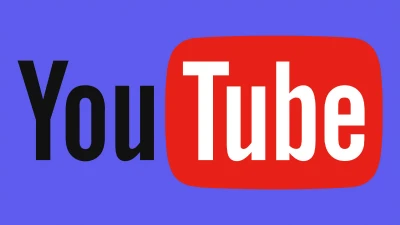

Загрузка видео на YouTube может показаться сложной задачей для новичков, но с помощью этого пошагового руководства вы узнаете, как легко и быстро разместить свой контент на популярной платформе.
Давайте разберемся, что нужно сделать для успешной загрузки видео на YouTube.
Шаг 1: Создание аккаунта на YouTube
Переход на сайт YouTube:
- Откройте браузер и перейдите на YouTube.
- В правом верхнем углу нажмите на кнопку «Войти».
- Создание аккаунта Google:
- Если у вас уже есть аккаунт Google, просто войдите в него.
- Если аккаунта Google нет, нажмите на кнопку «Создать аккаунт» и следуйте инструкциям для его создания.
Шаг 2: Подготовка видео
- Выбор подходящего видео: Убедитесь, что ваше видео готово для размещения. Проверьте качество записи, наличие монтажных правок и соответствующего формата (например, MP4, MOV).
- Редактирование видео (если необходимо): Используйте программы для редактирования, чтобы обрезать ненужные фрагменты, добавить эффекты или титры. Популярные инструменты включают Adobe Premiere Pro, iMovie и DaVinci Resolve.
Шаг 3: Загрузка видео на YouTube
Переход к загрузке:
- На главной странице YouTube нажмите на значок камеры с плюсом (+) в правом верхнем углу и выберите «Загрузить видео».
Выбор видеофайла:
- Нажмите «Выберите файл» или перетащите видеофайл в окно загрузки.
- Найдите и выберите файл на своем компьютере, который хотите загрузить на YouTube.
Шаг 4: Настройка информации о видео
Название видео:
- Введите название вашего видео. Убедитесь, что оно коротко и понятно отражает его содержание.
Описание видео:
- Напишите описание видео, предоставив информацию о содержании, ключевых моментах и полезные ссылки, если применимо.
Теги:
- Добавьте теги, которые помогут пользователям найти ваше видео при поиске. Используйте ключевые слова, связанные с содержанием вашего ролика.
Выбор миниатюры:
- YouTube автоматически предложит несколько кадров из видео, которые можно использовать в качестве миниатюры. Вы можете выбрать один из них или загрузить свой собственный изображение.
Настройки конфиденциальности:
- Выберите уровень конфиденциальности вашего видео: доступен всем (публичный), доступен по ссылке (недоступен для общего поиска) или частный (доступен только вам).
Плейлисты:
- При желании добавьте видео в существующий плейлист или создайте новый для организации связанных видео.
Шаг 5: Дополнительные настройки
Монетизация (если применимо):
- Если вы являетесь участником партнерской программы YouTube, настройте параметры монетизации вашего видео.
Настройки аудитории:
- Укажите, предназначено ли ваше видео для детей. Это важный шаг для соблюдения закона о защите конфиденциальности детей в интернете (COPPA).
Дополнительные параметры:
Вы можете настроить комментарии и рейтинги, выбрать язык видео, указать место съемки и другие параметры.
Шаг 6: Проверка и публикация
Проверка видео:
- Убедитесь, что все введенные данные и настройки правильны. Проверьте качество загрузки и корректность отображения информации.
Публикация видео:
- Нажмите кнопку «Далее», а затем выберите «Опубликовать» или «Запланировать» (если вы хотите, чтобы видео стало доступным в определенное время).
Шаг 7: Продвижение видео
- Поделитесь вашим видео: Разместите ссылку на ваше видео в социальных сетях, на форуме, отправьте друзьям и знакомым.
- Взаимодействуйте с аудиторией: Отвечайте на комментарии, прислушивайтесь к отзывам и улучшайте контент на основе рекомендаций зрителей.
Видео успешно загружено на YouTube, и теперь вы можете следить за статистикой просмотра и взаимодействия, используя YouTube Studio. С помощью этого пошагового руководства загрузка видео на YouTube становится легкой задачей, позволяющей вам делиться своим контентом с миром.















